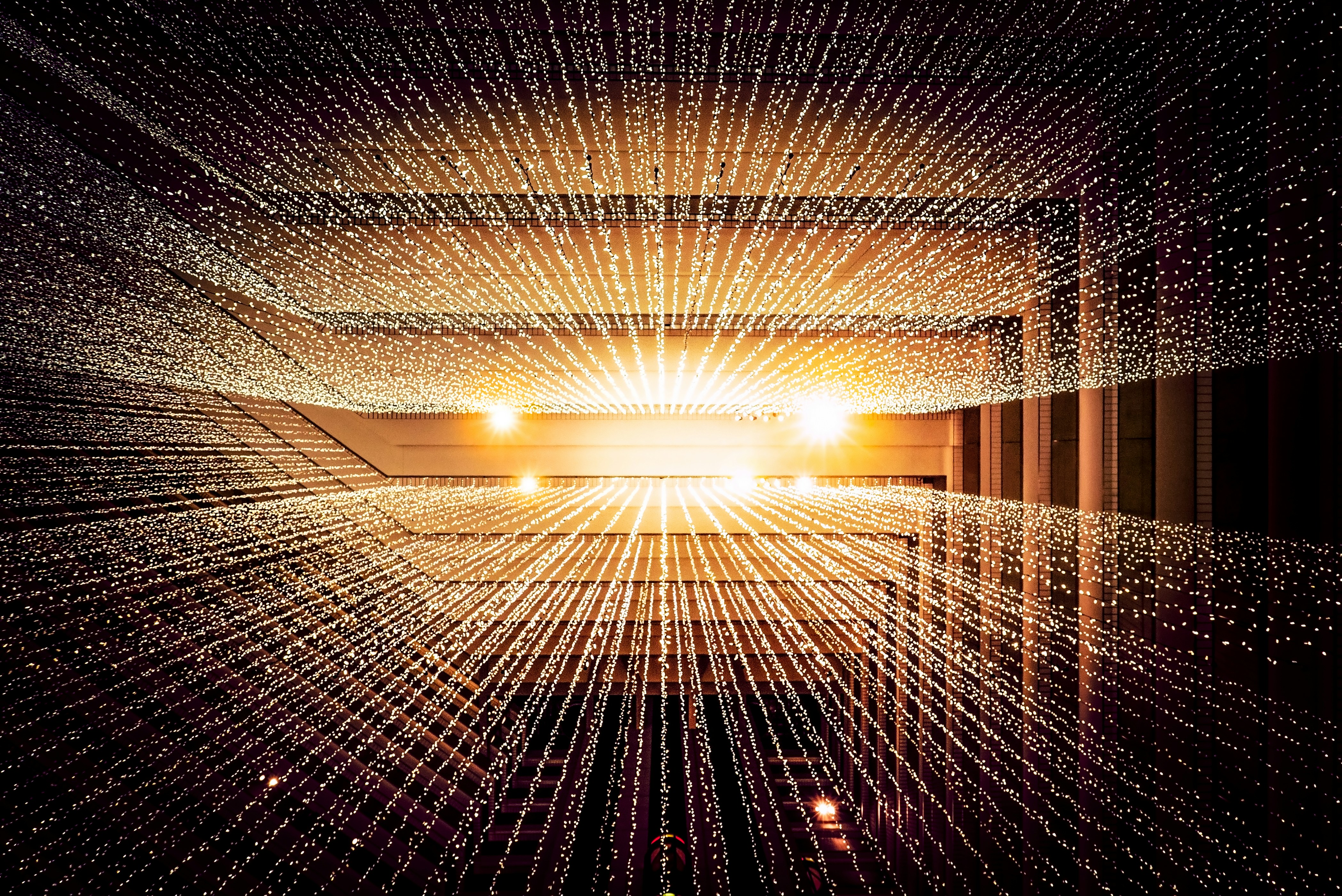AnyTxt Searcher功能介紹:
- 官網下載:https://anytxt.net/
- 支援作業系統:Windows(11,10,8,7,Vista,XP)
- 價格:免費!
- 可以幫我解決什麼問題:可以幫你在一秒內找到電腦中需要文件檔,就像是在電腦中裝了一個Google搜尋引擎一樣。
- AnyTxt Searcher 功能介紹:
很多人(包含小編自己)常常把一堆文件亂放在電腦桌面、下載資料夾不整理,時間久了以後如果有一天想要找到前幾個月甚至是幾年前的文件資料,使用Windows檔案總管內建的搜尋功能真的超級不好用,搜尋速度很慢並且還不一定找的到。
AnyTxt Searcher 提供了一個很極簡又乾淨的界面,幫助我們做好搜尋電腦內文件檔這件事,不管搜尋任何關鍵字,都可以在瞬間列出結果,而且還可以預覽檔案中的大致文字内容!
AnyTxt Searcher支援中文(簡體)界面

AnyTxt Searcher 瞬間搜尋到檔,而且還可以預覽檔案中的大致文字内容

AnyTxt Searcher 也提供網頁搜尋版,就像是在電腦中裝了一個Google搜尋擎一樣

AnyTxt Searcher 可搜尋到的檔案格式:
- Plain Text Format (txt, java, html, etc.)
- Microsoft Outlook (eml) (beta)
- Microsoft Word (doc, docx)
- Microsoft Excel (xls, xlsx)
- Microsoft PowerPoint (ppt, pptx)
- Portable Document Format (pdf)
- Microsoft OneNote (one)
- eBook Formats (mobi, epub, etc.)
- Microsoft Compiled HTML Help (chm)
- WPS Word Format (wps)
- WPS Excel Format (et)
- WPS PowerPoint Format (dps)
- Amazon Kindle Format (awz, awz3)
- More Document Types are coming
以上是今天的【60秒內看完的生產力工具】
聲音、文字內容生成的好夥伴
IQ Technology 網際智慧旗下生產力工具:
- ⌨️ 自然輸入法:快速輸出文字內容
- 🎧 文字MP3:文字轉語音
- 🍔EmojiBurger:免費表情符號工具